Тимови: Онемогућите сва обавештења о ћаскању током састанака
Мисцелланеа / / June 24, 2023
Добијање безбројних обавештења док присуствујете важном састанку тимова може вам покварити фокус. Уместо обраћајући пажњу на говорника, стално прегледавате обавештења како бисте били сигурни да ништа не пропустите. Али када то урадите, више не можете да се фокусирате на састанак.
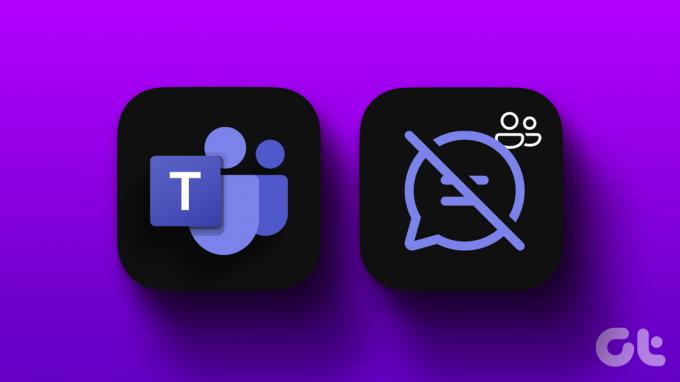
Као што видите, не можемо да радимо две ствари у исто време. Да не спомињемо да је мултитаскинг већ доказано непродуктиван.
Како искључити обавештења о ћаскању током састанака тимова
Мицрософт Теамс тренутно не нуди уграђену опцију за онемогућавање свих обавештења када је ваш статус подешен на „На састанку“. Многи корисници ово виде као велику грешку у дизајну. Али постоје два заобилазна решења која можете да користите да блокирате обавештења о ћаскању док сте на састанку.
Омогући Не узнемиравај

Један од најбржих начина да онемогућите обавештења о ћаскању током састанака је да подесите свој статус на Не узнемиравају. На овај начин можете да присуствујете састанцима и да и даље користите ћаскање, али нећете добијати обавештења за сваку поруку или @помињање. Само запамтите да ресетујете свој статус након састанка.
Не заборавите да проверите подешавања обавештења и уверите се да тимовима није дозвољено да вам шаљу обавештења преко ДНД-а.
Корак 1: Кликните на аватар вашег тима и изаберите Подешавања.
Корак 2: Затим идите на Приватност и у оквиру Не узнемиравај изаберите Управљајте приоритетним приступом.
Корак 3: Уклоните све људе са приоритетним приступом да бисте блокирали сва обавештења о ћаскању када је укључен статус ДНД.
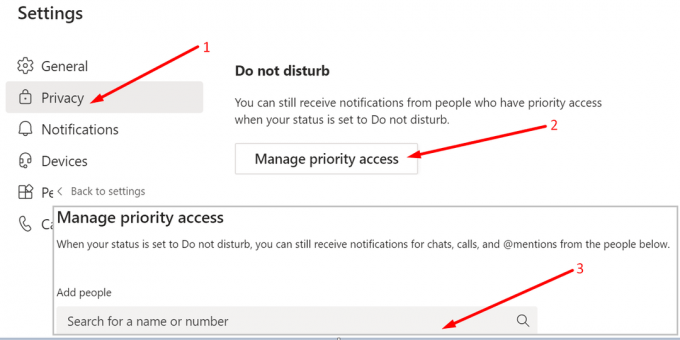
Омогућите помоћ при фокусирању и проверите подешавања обавештења
Други начин блокирања обавештења током видео састанака укључује омогућавање Фоцус Ассист-а.
Корак 1: Идите на Подешавања и изаберите Систем.
Корак 2: Изаберите Обавештења и радње (лево окно).
Корак 3: Идите на Добијајте обавештења од апликација и других пошиљалаца и пребаците опцију на Искључено

4. корак: Затим кликните на Фоцус Ассист и подесите опцију на Само аларми.

5. корак: Померите се надоле до Аутоматска правила и ручно подесите временски интервал када не желите да вас узнемиравају (очекивано трајање састанка). Помоћ за фокусирање ће блокирати сва обавештења током тог интервала.
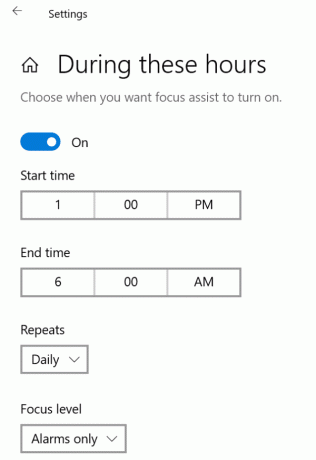
Будућа карактеристика: Тимови за искључивање обавештења током састанака
Многи корисници су тражили од Мицрософта да дода уграђену опцију која аутоматски искључује сва обавештења током састанака. Компанија је већ потврдила да тражи решење за имплементацију ове функције. У међувремену, можете гласајте за ову идеју на веб локацији Мицрософт Теамс УсерВоице.
Закључак
Укратко, постоје два главна начина за блокирање свих обавештења током састанака тимова: или поставите свој статус на Не узнемиравају или омогућити Режим помоћи при фокусирању. Добра вест је да Мицрософт тренутно ради на додавању уграђене опције Теамс за аутоматско искључивање свих обавештења током састанака.
Да ли имате однос љубави и мржње са обавештењима тимова? Обавестите нас како поступате са обавештењима током састанака.
Последњи пут ажурирано 22. јуна 2023
Горњи чланак може садржати партнерске везе које помажу у подршци Гуидинг Тецх. Међутим, то не утиче на наш уреднички интегритет. Садржај остаје непристрасан и аутентичан.



